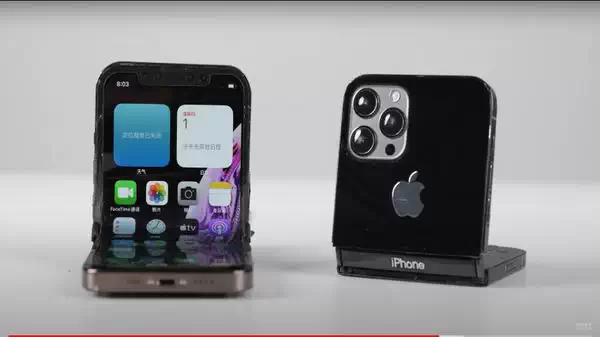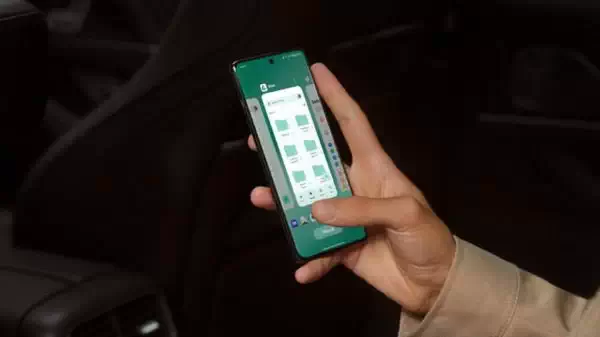有时,你想快速裁剪图像,却又不想跳过重重障碍。在 iOS 17 中,裁剪图片的速度变得更快了。下面介绍如何操作。

以前,要裁剪一张图片,你必须完成五个不同的步骤,然后才能进行修改。对于一个简单的编辑来说,这已经够多了。不过,在 iOS 17 中,这一过程被缩减为两个步骤。
除了步骤减少外,照片现在还会在放大图片时自动提示你是否要裁剪图片。
在将照片设置为背景之前,如果要在凹槽或动感岛屿周围定位照片,这将非常有用。此外,如果你要裁剪大量照片以用于锁屏,那么这种新方法将帮助你更快速、高效地组织这些图片。
虽然这并不是一个革命性的新功能,但当你想快速编辑照片时,新的裁剪方法还是很方便的,而无需像以前那样经过多个步骤。
如何快速裁剪图像
现在,裁剪图像就像缩放和点击一样快捷:
- 打开照片 app
- 选择要裁剪的照片
- 放大要裁剪的区域
- 点击屏幕右上角的裁剪按钮
- 对照片进行任何其他修改
- 对编辑满意后,轻点右上角的完成按钮
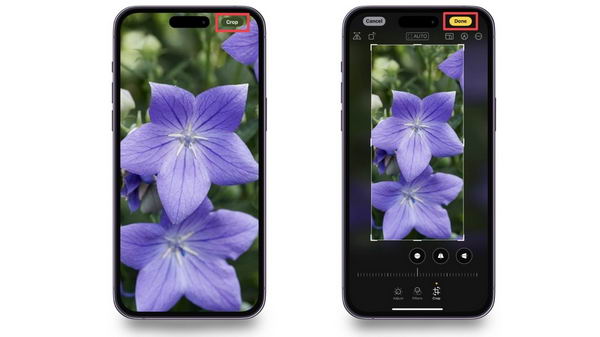
这种新方法不会在你点击右上角按钮时立即裁剪图片,你仍然需要确认编辑,但它是一种比以前更快的裁剪和进一步编辑图片的方法。
不过要小心,因为如果你放大照片并轻点屏幕上裁剪按钮以外的任何地方,裁剪按钮就会消失。要让它重新出现,你必须稍微放大或缩小你要裁剪的照片。
如果在首次放大照片时长按裁剪按钮,就可以从预设尺寸菜单中选择裁剪尺寸。你可以选择全屏、原始尺寸、9:16 宽屏或正方形。
不过,无论你选择哪种尺寸,都将用于下一张裁剪照片,直到你将其改回。也就是说,如果你预先将图像裁剪为全屏,但又将其设置为正方形,那么图像就会被裁剪为正方形。
此外,虽然裁剪速度更快,但无法快速旋转或镜像图像。这些编辑必须像以前一样进行。
新方法——同样的结果
裁剪图像的新方法虽然不能改变游戏规则,但对编辑功能进行微调还是值得欢迎的。它省去了之前需要进行的多个步骤,使操作更加简单快捷。

裁剪图像的新方法在 iOS 17 和 iPadOS 17 中提供。


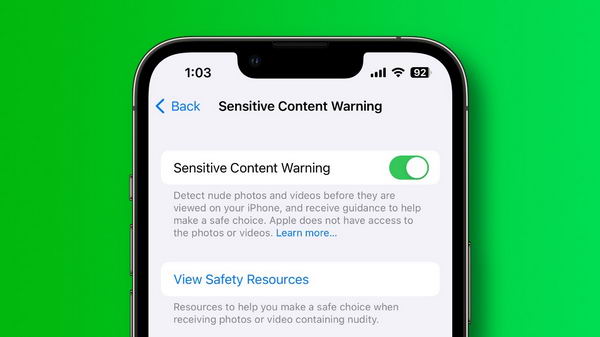
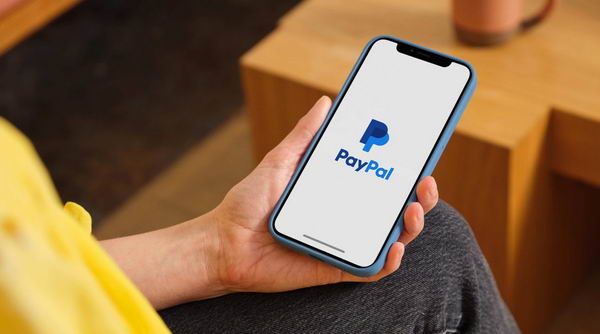
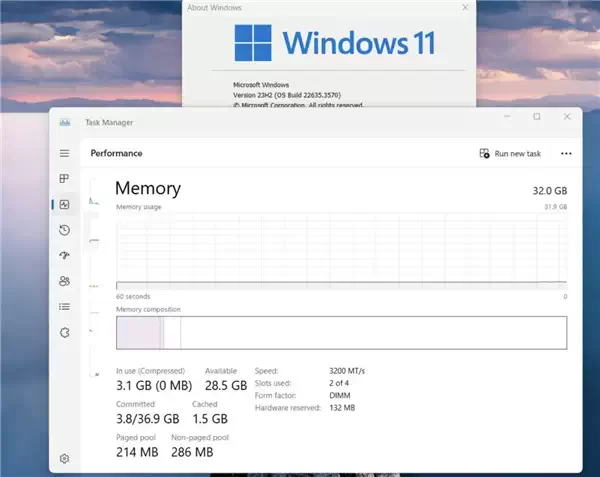
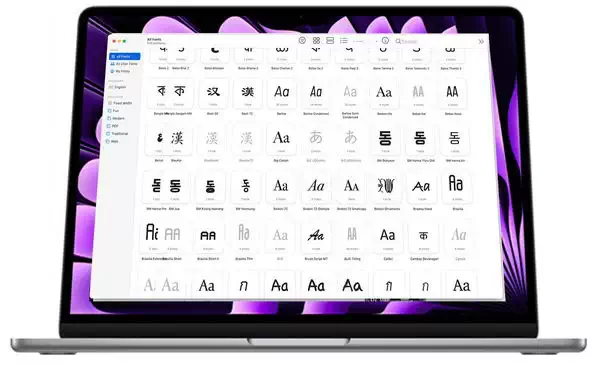
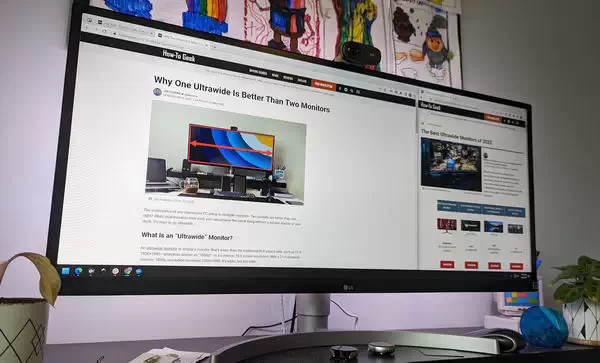
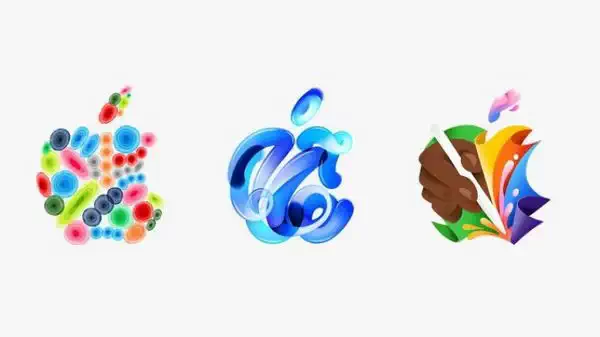



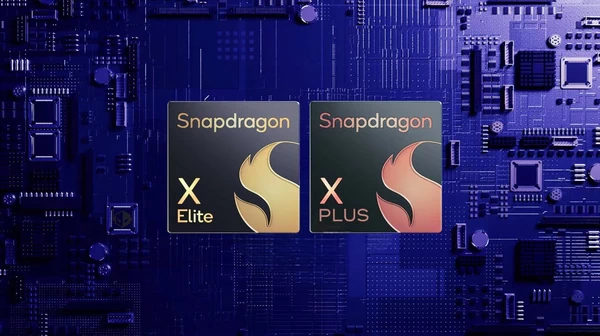
![[WIN] Notepad++ v8.6.6 便携版](https://www.pcsofter.com/wp-content/uploads/2022/11/202212261036422.jpg)